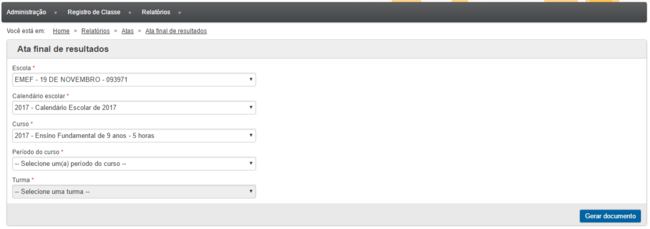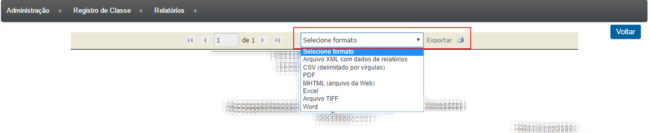-Ata final de resultados
Índice
Secretário
Este relatório exibirá um consolidado de notas/conceitos e frequência de todas os componentes curriculares – exceto enriquecimento curricular.
Exibirá para cada componente curricular as notas finais de cada bimestre, quantidade de faltas, compensações de ausência e porcentagem de frequência acumulada, além do parecer conclusivo.
Alunos inativos e com baixa frequência serão exibidos em cores diferentes, de acordo com a legenda presente no relatório.
As informações serão exibidas no relatório após o fechamento dos bimestres.
Gerar documento
Parar gerar o relatório, preencha os campos com os dados desejados, selecionando a Escola, Calendário, Curso, Período do curso e Turma. Após selecionar os dados, clique em Gerar documento.
Exportar relatório
Você poderá exportar um relatório para outros formatos, a fim de facilitar a visualização do conteúdo.
Após gerar o relatório, selecione um formato na barra de ferramentas exibida acima do relatório. Em seguida, clique em Exportar.
Salve o arquivo em seu computador.
Coordenador pedagógico
Este relatório exibirá um consolidado de notas/conceitos e frequência de todas os componentes curriculares – exceto enriquecimento curricular.
Exibirá, para cada componente curricular, as notas finais de cada bimestre, quantidade de faltas, compensações de ausência e porcentagem de frequência acumulada, além do parecer conclusivo.
Alunos inativos e com baixa frequência serão exibidos em cores diferentes, de acordo com a legenda presente no relatório.
As informações serão exibidas no relatório após o fechamento dos bimestres.
Gerar documento
Parar gerar o relatório, preencha os campos com os dados desejados, selecionando a Escola, Calendário, Curso, Período do curso e Turma. Após selecionar os dados, clique em Gerar documento.
Exportar relatório
Você poderá exportar um relatório para outros formatos, a fim de facilitar a visualização do conteúdo.
Após gerar o relatório, selecione um formato na barra de ferramentas exibida acima do relatório. Em seguida, clique em Exportar.
Salve o arquivo em seu computador.
Diretor
Este relatório exibirá um consolidado de notas/conceitos e frequência de todas os componentes curriculares – exceto enriquecimento curricular.
Exibirá, para cada componente curricular, as notas finais de cada bimestre, quantidade de faltas, compensações de ausência e porcentagem de frequência acumulada, além do parecer conclusivo.
Alunos inativos e com baixa frequência serão exibidos em cores diferentes, de acordo com a legenda presente no relatório.
As informações serão exibidas no relatório após o fechamento dos bimestres.
Gerar documento
Parar gerar o relatório, preencha os campos com os dados desejados, selecionando a Escola, Calendário, Curso, Período do curso e Turma. Após selecionar os dados, clique em Gerar documento.
Exportar relatório
Você poderá exportar um relatório para outros formatos, a fim de facilitar a visualização do conteúdo.
Após gerar o relatório, selecione um formato na barra de ferramentas exibida acima do relatório. Em seguida, clique em Exportar.
Salve o arquivo em seu computador.
Administrador do SGP na DRE
Este relatório exibirá um consolidado de notas/conceitos e frequência de todas os componentes curriculares – exceto enriquecimento curricular.
Exibirá, para cada componente curricular, as notas finais de cada bimestre, quantidade de faltas, compensações de ausência e porcentagem de frequência acumulada, além do parecer conclusivo.
Alunos inativos e com baixa frequência serão exibidos em cores diferentes, de acordo com a legenda presente no relatório.
As informações serão exibidas no relatório após o fechamento dos bimestres.
Gerar documento
Parar gerar o relatório, preencha os campos com os dados desejados, selecionando a Escola, Calendário, Curso, Período do curso e Turma. Após selecionar os dados, clique em Gerar documento.
Exportar relatório
Você poderá exportar um relatório para outros formatos, a fim de facilitar a visualização do conteúdo.
Após gerar o relatório, selecione um formato na barra de ferramentas exibida acima do relatório. Em seguida, clique em Exportar.
Salve o arquivo em seu computador.